Como sabéis hace unos días que hice el análisis del Chuwi Hi12 por aquí. Su principal pega no estaba en sí mismo, sino más bien en uno de sus periféricos oficiales, el teclado, que a pesar de tener ventajas claras (pasas a tener un portátil al uso con teclado rígido) quedaban descompensadas por sus desventajas (escribir era una tortura, pesa más que un muerto).
Eso me hizo buscar opciones y acabé comprándome un Microsoft Wedge, un tecladito Bluetooth que como decía mola para este caso porque tiene una tapa que se convierte en apoyo para la tablet. Asunto resuelto… o casi.
El problema del Wedge es que es un teclado puro. No tiene touchpad/trackpad integrado, algo que hace necesario que para que la productividad sea total uno tenga que cargar con un ratón a cuestas. O eso, o acudes a soluciones curiosas como la que recordé hace un par de días: en lugar de un ratón, ¿por qué no usar tu smartphone como trackpad?
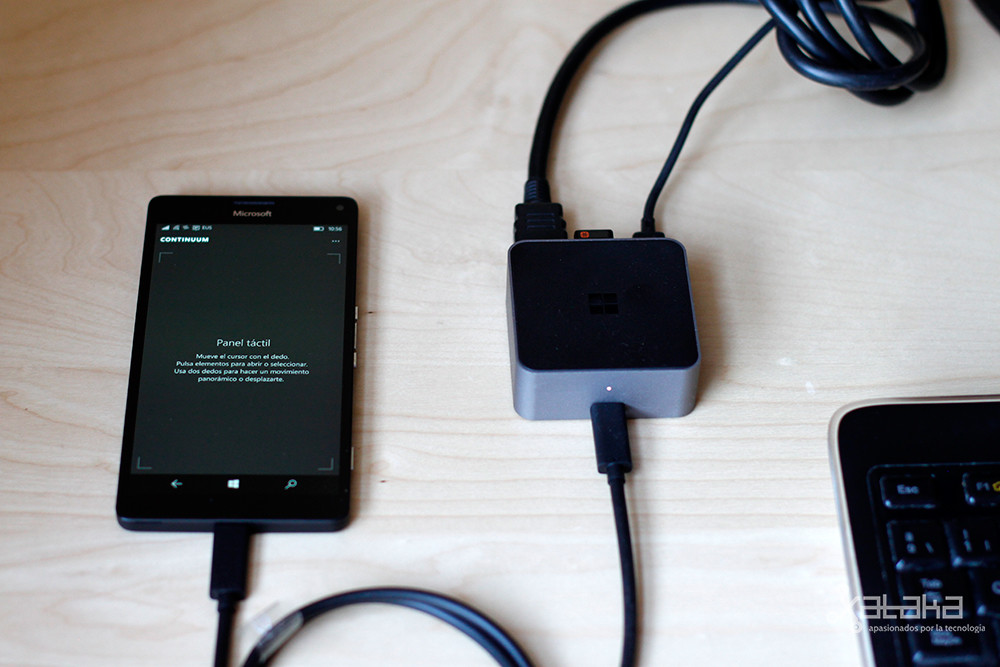
Hace mucho que existe esta opción, pero en realidad yo la usé por primera vez hace relativamente poco: con aquellos Lumia 950 XL que al usar el modo Continuum activaban automáticamente un modo trackpad para que el smartphone pudiera comportarse como ese periférico de forma virtual.
La idea era perfectamente válida para mi escenario de uso, así que ayer estuve trasteando y en unos minutos encontré una de las muchas soluciones disponibles: Unified Remote, una aplicación que instalas tanto en tu equipo con Windows (parte servidora) como en tu smartphone Android o iOS (parte cliente).
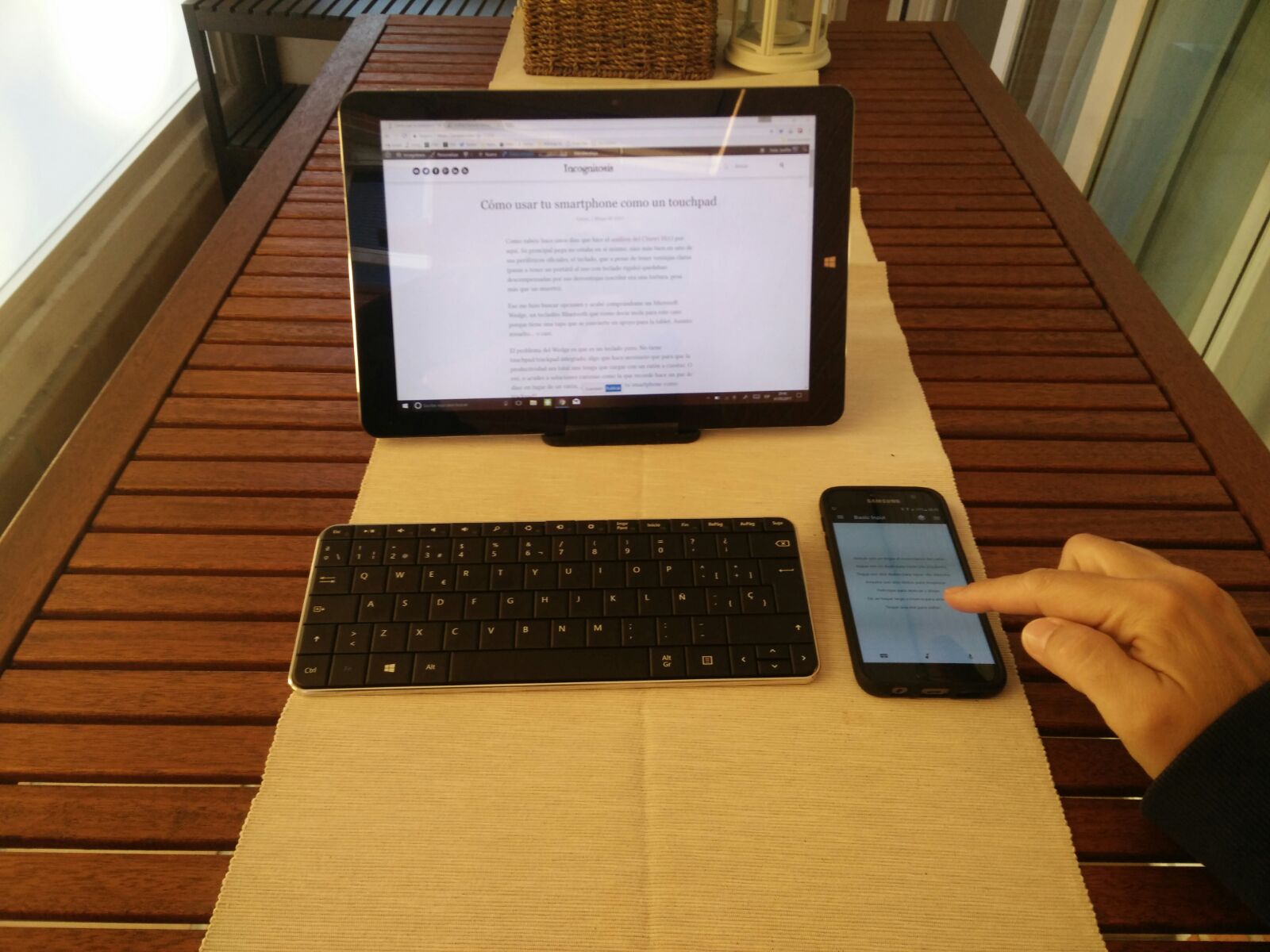
Explican todo el proceso en HowToGeek y como es bastante sencillo no voy a replicar ese artículo, así que paso a dar solo unos apuntes y mis conclusiones.
Los apuntes: es posible conectar tablet y smartphone vía Bluetooth o vía WiFi, pero resulta mucho más fluida la conexión vía WiFi si estáis en un sitio en el que podáis tener esa conexión. No he probado a tratar de usarlo compartiendo la conexión de datos del móvil, pero creo que también se puede aunque no lo veo muy recomendable (además de que gastará algo de datos). La conexión vía Bluetooth funciona, desde luego, pero no tan fina. Con WiFi todo va más fluido, aunque hay algún que otro conflicto cuando el smartphone se bloquea (por inactividad, por ejemplo): tienes que desbloquearlo y esperar unos instantes a que la sincronización entre ambos dispositivos se vuelva a activar.
Las conclusiones: pues lo cierto es que muy buenas, porque poder usar la pantalla del smartphone como un touchpad da bastante vidilla. El soporte de gestos táctiles es muy bueno, aunque la cosa se complica si quieres arrastrar y soltar elementos en pantalla. Sin embargo para ir moviendo el puntero, haciendo clic o doble clic y desplazar con dos dedos va fantástica.
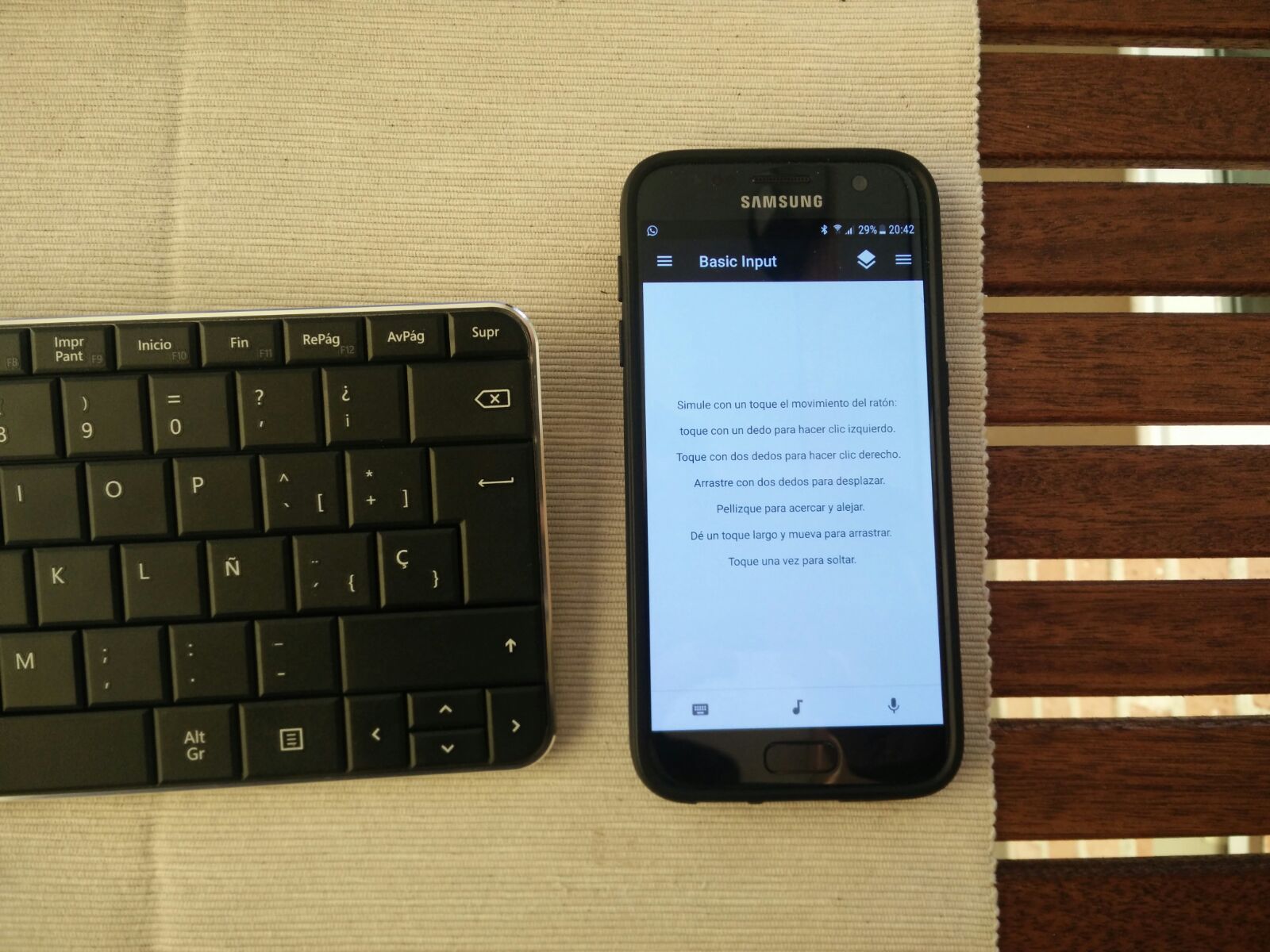
Alguno me podría soltar lo de «pero JaviPas, para eso tienes la pantalla táctil de la tablet, no seas pijo» y ciertamente podría tener razón… en según qué casos. Para modo consumo es cierto que la pantalla táctil cumple de sobra, pero en modo producción al final lo de estar toqueteando todo el rato la pantalla resulta incómodo e impreciso (síndrome dedacos). Total, que un ratón es compañero clave, o, en su defecto, una solución como esta.
Ya sabéis. Si estáis en mi misma situación y no conocíais esa opción, ya sabéis. No es la panacea, pero puede sacaros de un apuro y de dos. El Chuwi Hi12 sigue estando a 219,08 euros en GearBest con el cupón JavipasChuwi, por si os lanzáis.
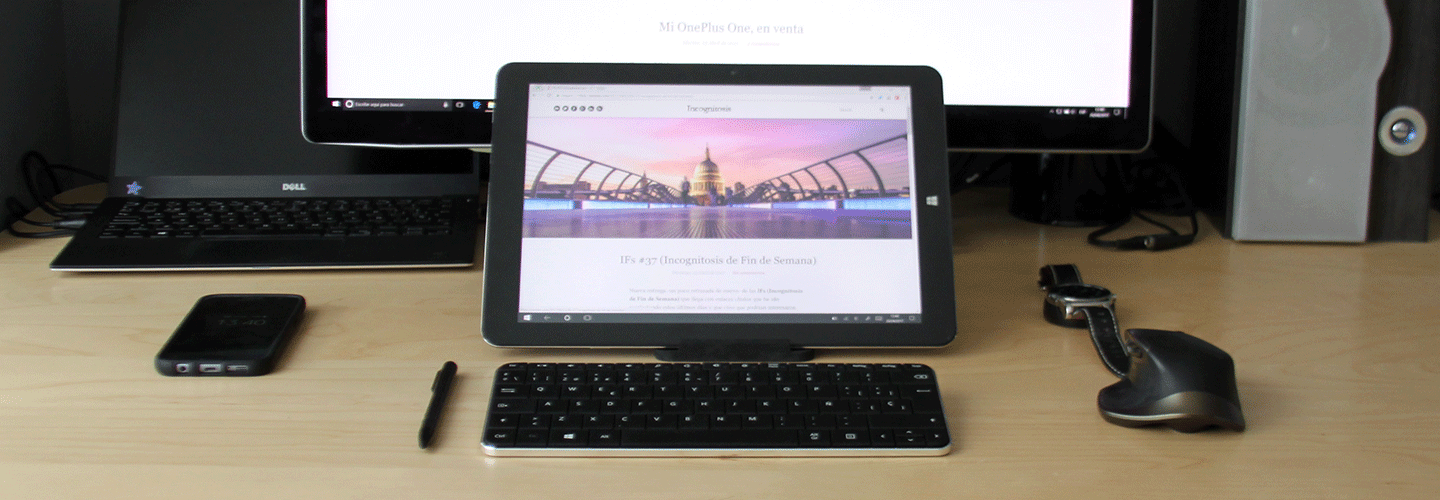
Javi, hay una aplicación de Intel para esas cosas que no funciona mal del todo. Está especialmente dedicada a sus PC-Stick pero funciona sin problemas con otros dispositivos.
https://play.google.com/store/apps/details?id=com.intel.remotekeyboard&hl=es
Sí, la vi pero no llegué a probarla, tendré que darle un tiento para ver qué tal funciona. Me pregunto si existirá alguna que permita hacer esto con una conexión USB-MicroUSB como la que se usa para cargar el móvil…
Gracias Land.
Unified Remote la llevo usando varios años en mi HTPC como touchpad/teclado auxiliar y va de lujo, además tiene vario tipos de mando preprogramados para aplicaciones específicas como Kodi. Esto es para la versión pro, que adquirí en una oferta de 10 céntimos de Google Play. Desde luego yo la recomiendo.
El tema de arrastrar no puede ser más sencillo, si haces pulsación larga el puntero se queda como si tuvieras pulsado el botón izquierdo permanentemente, pudiendo levantar el dedo y deslizar sin problema alguno, cuando has llegado a destino una nueva pulsación corta libera el botón y ya está hecho.
Además funciona fantástico con los gestos de Windows 10 con dos y tres dedos. Una pequeña joya.